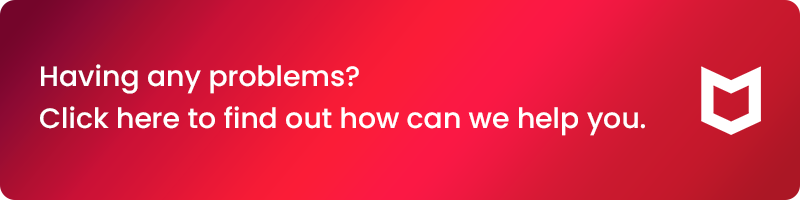Связанные темы
[Ноутбук/Настольный компьютер/AIO] Устранение неполадок: появляется сообщение McAfee «Срок действия антивирусной защиты истек»
Если Вы столкнулись с неожиданным сообщением «Срок действия антивирусной защиты истек» в антивирусном программном обеспечении McAfee, то Вы можете увидеть разные экраны. Пожалуйста, обратитесь к следующим шагам для решения проблемы в зависимости от конкретного сценария.
Если Вы обнаружите, что предустановленная пробная версия антивирусного программного обеспечения McAfee отображает сообщение об истечении срока действия при первоначальной активации Вашего компьютера, пожалуйста, следуйте инструкциям ниже:
- Сначала убедитесь, что Ваше устройство подключено к сети Интернет.
- Запустите приложение McAfee и выберите «Моя подписка» в верхнем меню, затем выберите «Активировать мой ключ продукта».
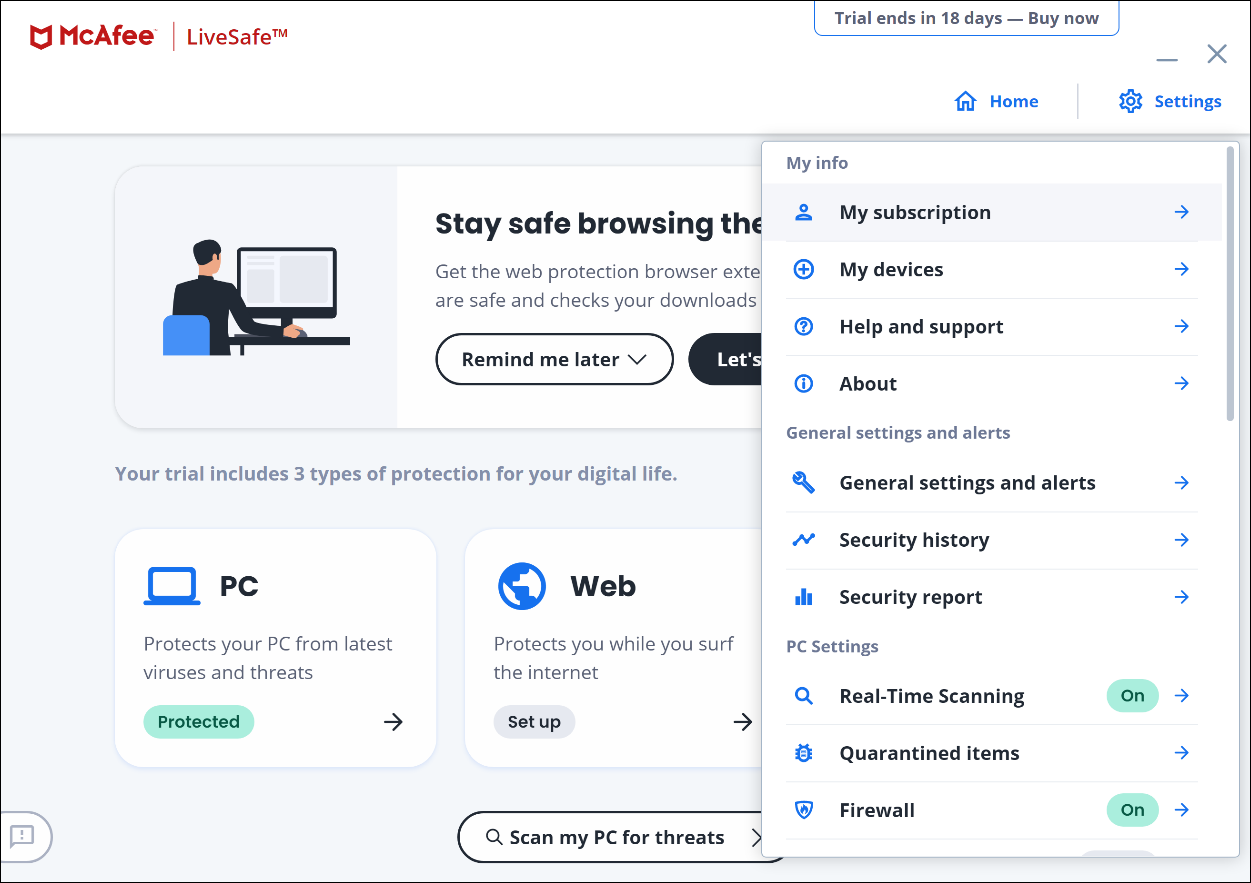
- Пожалуйста, введите свой адрес электронной почты для регистрации, после завершения регистрации Вы увидите «Активно» в статусе подписки.
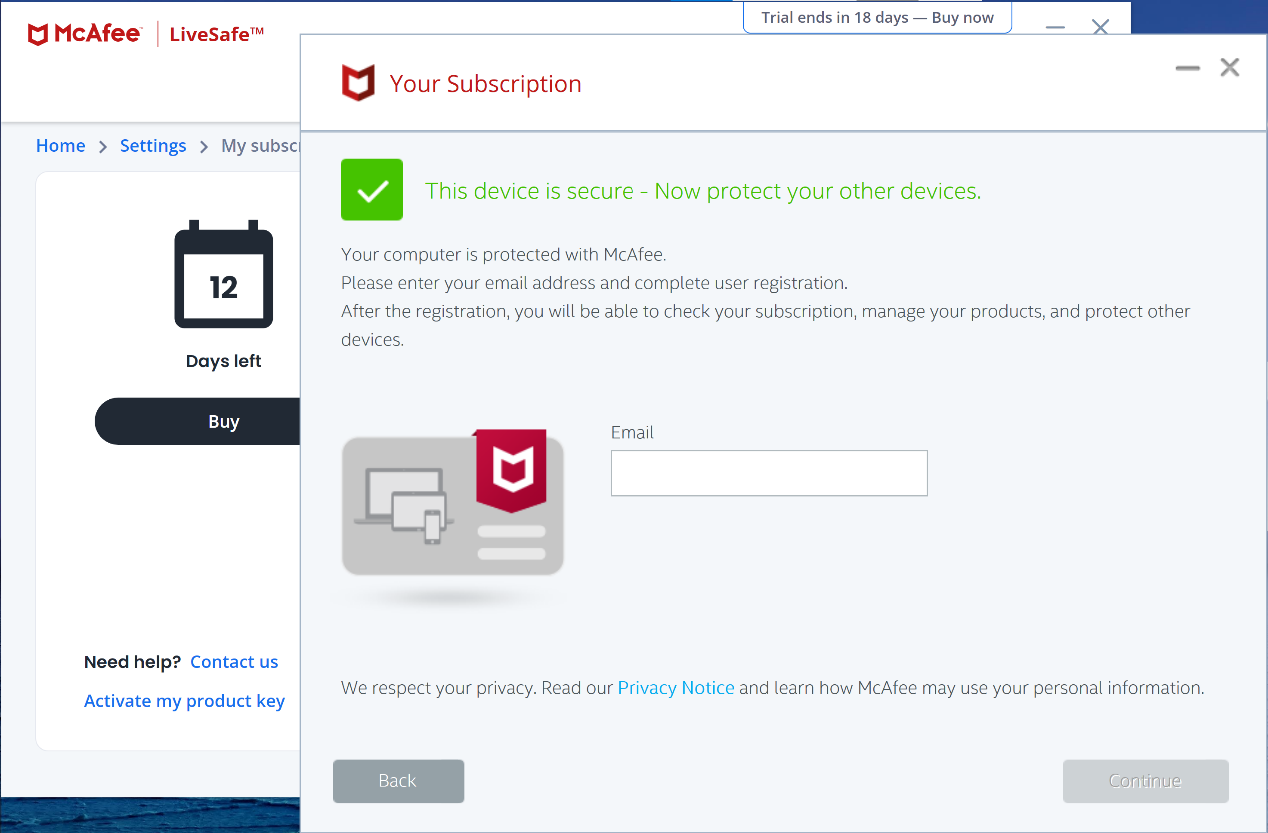
На только что приобретенном компьютере ASUS Вы видите сообщение "Срок действия антивирусной защиты истек".
При настройке нового компьютера ASUS с ОС Windows Вы можете увидеть сообщение о том, что срок действия Вашей антивирусной защиты истек. Сообщение выглядит следующим образом:

Примечание: На Вашем новом компьютере ASUS установлено программное обеспечение безопасности McAfee с действующей подпиской. Читайте дальше, чтобы узнать, почему Вы видите это сообщение и как это исправить.
Системная дата Вашего компьютера может быть неверной.
Наиболее распространенной причиной описанной выше проблемы является то, что системная дата Вашего ПК с ОС Windows была неправильно настроена на заводе и не синхронизирована с "сервером времени" Microsoft, когда программное обеспечение регистрирует дату активации.
Обычно при включении компьютера он подключается к серверу времени Microsoft по адресу time.windows.com, чтобы убедиться в правильности системной даты и времени. Если какое-либо из этих значений неверно, оно автоматически исправляется.
Однако если доступ к серверу времени Microsoft не осуществляется во время установки Windows (если после этого Ваш компьютер находится в автономном режиме), программное обеспечение McAfee может активироваться с помощью неверной даты в качестве даты начала использования.
Когда Ваш компьютер позже подключится к Интернету и системная дата будет исправлена, то Вы можете увидеть сообщение срок действия антивирусной защиты истек.
Как исправить сообщение срок действия антивирусной защиты истек
Эта проблема чаще всего возникает при установке более старых версий программного обеспечения McAfee (версии 16.0.5x). Так что сейчас самое время убедиться, что у Вас установлена самая последняя версия программного обеспечения McAfee.
Сначала Вам необходимо удалить существующую версию программного обеспечения McAfee со своего компьютера, а затем загрузить последнюю версию приложения MyASUS:
Шаг 1. Удалите старую версию программного обеспечения McAfee:
Запустите стандартный деинсталлятор Windows для удаления существующего приложение McAfee на Вашем компьютере:
- Нажмите Поиск рядом с Пуск
 на рабочем столе Windows.
на рабочем столе Windows. - В поле поиска введите Программы и компоненты.
- Нажмите Программы и компоненты.
- В списке приложений щелкните правой кнопкой мыши свое приложение McAfee. Например, McAfee LiveSafe.
- Нажмите Удалить и следуйте подсказкам.
- После удаления приложения перезагрузите компьютер.
- Перейдите к следующему разделу и продолжайте следовать инструкциям.
ВНИМАНИЕ: Ваш компьютер не будет защищен, пока Вы не переустановите программное обеспечение безопасности. Немедленно выполните действия, описанные в следующем разделе.
Шаг 2. Установите последнюю версию программного обеспечения McAfee:
После удаления старого программного обеспечения McAfee мы рекомендуем установить последнюю версию из приложения MyASUS:
- Откройте приложение MyASUS, которое закреплено в меню Пуск Windows:

- Когда приложение откроется, нажмите кнопку McAfee LiveSafe на баннере MyASUS, чтобы загрузить приложение.
- Следуйте инструкциям по установке программного обеспечения McAfee.
ПРИМЕЧАНИЕ: Вы также можете получить программное обеспечение McAfee на сайте в разделе Новости и предложения в приложении MyASUS. Вот как:
- Нажмите Новости и предложения слева.
- Щелкните одну из плиток McAfee:

- Нажмите Установить:

- Следуйте инструкциям, чтобы установить программное обеспечение McAfee.
Вы также можете обратиться в службу поддержки клиентов McAfee.
Если Вам нужна помощь, то Вы также можете обратиться в службу поддержки клиентов McAfee, чтобы получить верную версию. Вот как:
- Откройте McAfee страницу обслуживание клиентов.
- На странице Как мы можем Вам помочь?, нажмите Информация об аккаунте и прочее.
- Нажмите Чат для начала.
- Если Вы хотите поговорить с кем-то на телефон:
а. На странице Как мы можем Вам помочь? , нажмите Покупка и продление.
б. Нажмите Позвоните нам для начала.
Приведенная выше информация взята из официальной документации McAfee. Вы также можете обратиться к следующему адресу для получения дополнительной информации:
https://www.mcafee.com/support/?locale=en-US&articleId=000002283&page=shell&shell=article-view